在当前的无线输入设备市场上,支持多种连接方式的蓝牙键盘越来越受到用户的青睐。“三模”是一个经常被提及的功能特性,它指的是键盘能够通过蓝牙(Bluetooth)、2.4GHz无线接收器或者有线连接三种方式与设备配对。本文将深度解析什么是键盘三模的BT模式,以及如何在不同的模式之间进行切换。
什么是键盘三模的BT模式?
键盘三模的BT模式指的是通过蓝牙技术与电脑、平板、智能手机等设备进行无线连接。BT即Bluetooth,是一种无线通信技术标准,允许电子设备之间进行短距离的数据交换。在三模键盘中,BT模式让键盘能够摆脱线缆的束缚,提供灵活的使用场景。

三模键盘的优势
三模键盘之所以受欢迎,是因为它提供了极大的便利性和兼容性:
灵活性:用户可以根据需要在不同设备间切换,比如从电脑到平板。
无线自由:摆脱线缆的束缚,使桌面更加整洁。
兼容性:通常三模键盘支持大多数操作系统,如Windows、macOS、Android和iOS。

如何切换键盘三模的模式?
切换键盘模式的方法因品牌和型号的不同而有所差异,但大体步骤如下:
1.确保键盘有足够电量
在切换模式之前,请确保键盘电池充足,以避免因电量不足导致切换失败。
2.进入配对模式
大多数三模键盘切换模式时,需要将开关置于蓝牙模式位置,并进入配对状态。通常,您可以按照以下步骤操作:
开启键盘:确保键盘开关打开。
按键组合:按下键盘上的特定功能组合键,如Fn+蓝牙配对键(具体键位通常标有蓝牙标志)。
指示灯状态:此时,键盘上的蓝牙指示灯会开始闪烁,表示键盘已进入配对模式。
3.连接到设备
打开设备蓝牙:确保您的电脑或移动设备上的蓝牙功能是开启状态。
搜索设备:在设备上打开蓝牙设置,搜索可用设备。
选择键盘:在搜索到的设备列表中找到您的键盘型号并进行连接。
配对成功:连接成功后,键盘即可以蓝牙模式与您的设备进行配对使用。
4.切换至2.4GHz模式或有线模式
如果您想切换到2.4GHz无线接收器模式或有线模式,通常:
2.4GHz模式:插入随机附带的2.4GHz无线接收器至电脑的USB端口,然后通过功能键切换到2.4GHz模式。
有线模式:使用键盘附带的USB数据线连接键盘与电脑,然后通过功能键切换至有线模式。
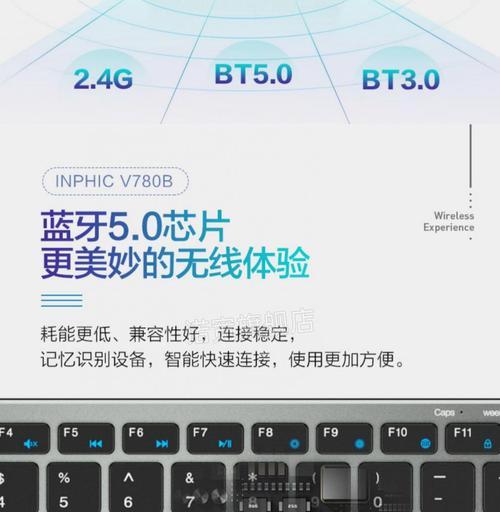
频繁切换模式时的注意事项
频繁切换模式可能会导致一些用户困惑。以下是几点建议:
阅读说明书:了解您的键盘型号的具体操作方法。
记住按键组合:熟悉对应的组合键,以便快捷切换。
避免干扰:在切换模式时尽量保持环境的稳定,避免蓝牙和2.4GHz信号干扰。
常见问题解答
问:我的三模键盘怎么切换不了模式?
答:若切换模式失败,首先请确保设备的蓝牙功能开启,并且您的键盘处于配对模式。若问题依旧,请参照说明书进行故障排查,或联系客服获取帮助。
问:三模键盘在切换模式时,电量消耗会不会很大?
答:一般而言,切换模式时的电量消耗并不会特别大。但频繁切换模式或搜索设备时,电量的消耗会增加。建议在长时间不使用时关闭键盘的蓝牙功能,以节省电量。
通过以上介绍,您应该对键盘三模的BT模式有了全面的了解,并且掌握了切换不同模式的方法。希望这些信息能够帮助您更加高效地使用键盘,并在需要时轻松切换至您所需的模式。




